筆記本Win7系統重裝怎么操作?
win7系統,是微軟的一個“經典款”,即便已經發布好多年了,還是有一大票忠實粉絲。說白了,大家喜歡win7,是因為它用起來舒服、穩定,界面簡潔大方,不會像某些新系統那樣讓人一時摸不著頭腦。那么問題來了,筆記本要重裝Win7,可以嗎?答案是肯定的,當然可以!跟著韓博士一鍵重裝的教程來操作吧,對新手來說特別友好!
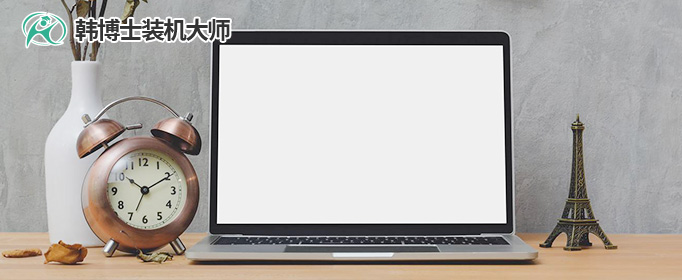
一、重裝系統所需工具
準備裝機工具:一鍵重裝系統軟件(點擊紅字下載)
二、筆記本電腦重裝win7,請注意以下事項:
1. 備份數據:只要是存儲在C盤的數據,比如桌面上的文件、下載文件夾里的資料,都會丟失,所以,提前備份真的很重要。
2. 關掉殺毒軟件:它可能會誤認為系統的安裝過程是某種“威脅”,然后阻撓,攔截不讓安裝。
3. 確保電源穩定:尤其是用筆記本的小伙伴,一定要插上電源,不要光靠電池撐著。萬一裝到一半沒電了,那就麻煩了。
三、如何順利完成系統重裝
1.請先下載“韓博士裝機大師”到電腦桌面上,找到程序后雙擊執行,緊接著在主界面上點擊“開始重裝”。

2.當前系統正在進行環境檢測,請您稍等。檢測結束后,記得點擊“下一步”以繼續后續步驟。

3.來到“選擇系統”步驟,請確保您選擇的win7鏡像文件符合您的需求。然后再按“下一步”,下載鏡像文件并保存至電腦。
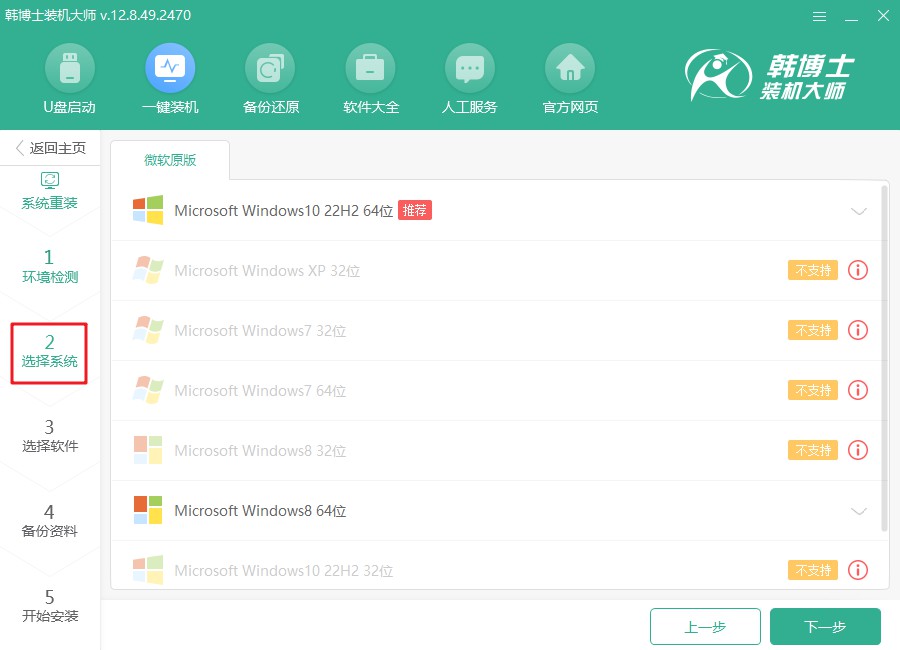
4.系統文件下載正在進行,可能會占用一些時間。此時,請您不要干擾下載過程,耐心等待,直到文件完全下載后,您才能繼續操作。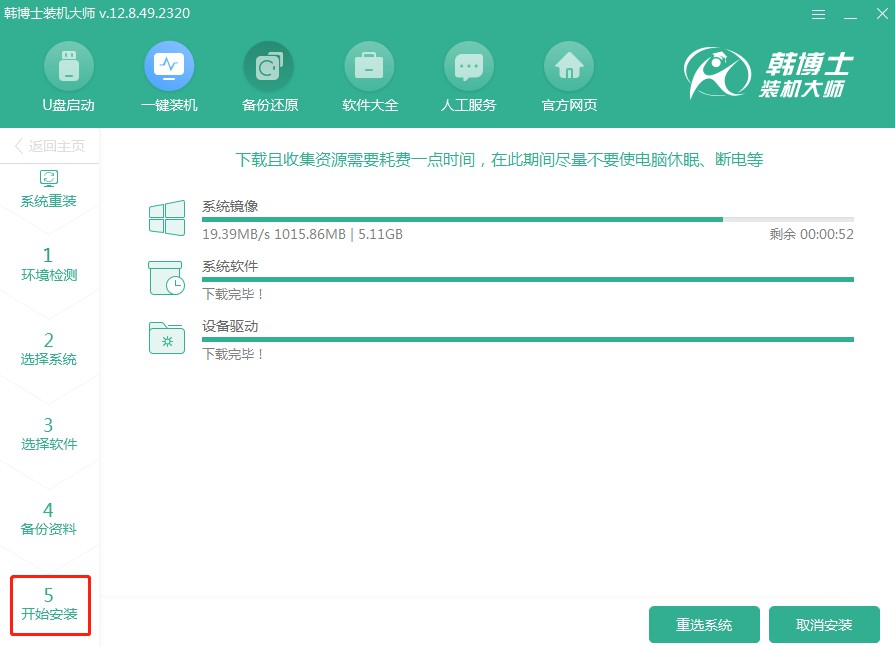
5.系統安裝正在進行中,此時請保持耐心,避免干擾安裝過程。安裝完畢后,點擊“立即重啟”即可讓系統更新生效,進入全新的操作環境。
6.在這個界面中,您可以使用“↑”和“↓”箭頭鍵瀏覽不同的選項。請找到第二個選項,并按下回車鍵,系統將自動引導您進入PE模式。
7.進入PE界面后,系統會自動開始win7的安裝,您可以耐心等待。安裝完成后,點擊“立即重啟”即可讓計算機重新啟動,進入全新的操作系統。
8.一旦電腦完成重啟,您能看到的是win7的桌面,這表明win7系統已經被成功安裝到了您的電腦上。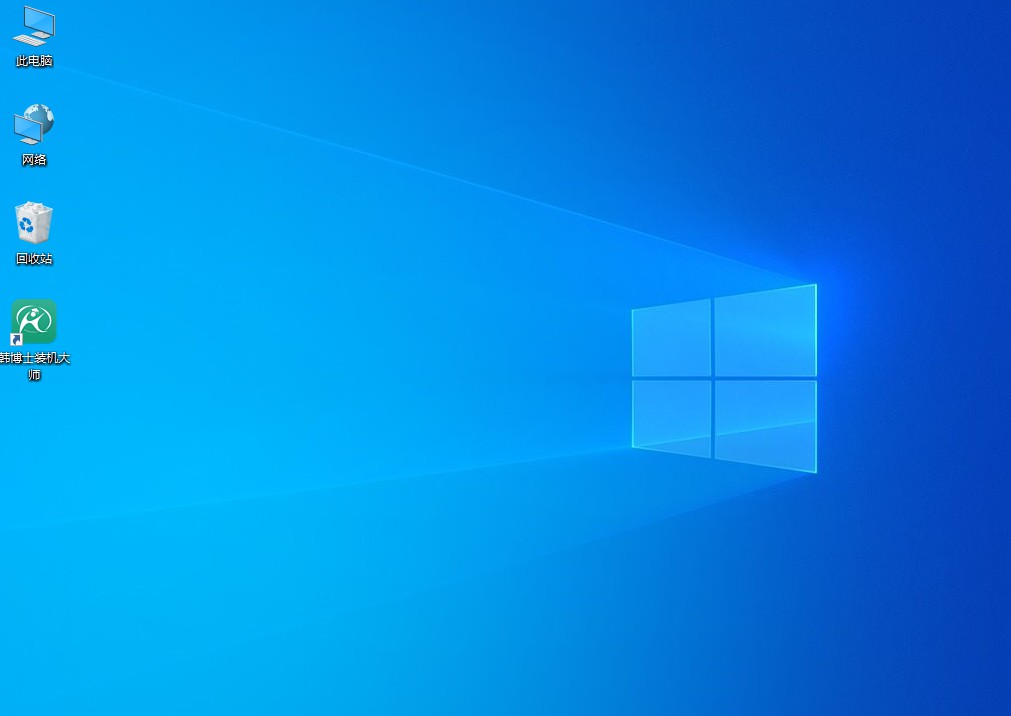
筆記本電腦如何重裝win7系統?首先,選擇什么系統別盲目跟風,別人裝什么你就裝什么。根據自己電腦的配置來選,比如老舊的電腦可能更適合win7。win7對硬件要求不高,但該有的功能一個都不少,用起來特別順暢。有win7重裝需求的朋友,趕緊來試試吧!

